ملاحظة
يتطلب الوصول إلى هذه الصفحة تخويلاً. يمكنك محاولة تسجيل الدخول أو تغيير الدلائل.
يتطلب الوصول إلى هذه الصفحة تخويلاً. يمكنك محاولة تغيير الدلائل.
نظرة عامة
يمكنك استخدام مصمم عمليات إطار عمل إعداد التقارير الإلكترونية (ER) لتكوين مكون التنسيق لحل إعداد التقارير الإلكترونية المستخدم لإنشاء المستندات الصادرة بتنسيق XML. تتكون البنية الهرمية لمكون التنسيق المكون من عناصر تنسيق بأنواع مختلفة. يتم استخدام عناصر التنسيق هذه لملء المستندات التي تم إنشاؤها بالمعلومات المطلوبة في وقت التشغيل. عند تشغيل تنسيق إعداد التقارير الإلكترونية، يتم افتراضيًا تشغيل عناصر التنسيق بنفس الترتيب كما هو موضح في التدرج الهرمي للتنسيق: واحد تلو الآخر من أعلى إلى أسفل. ولكن في وقت التصميم يمكنك تغيير ترتيب التنفيذ لأي عناصر XML لمكون التنسيق المكون.
بتشغيل خيار التنفيذ المؤجل لعنصر XML في التنسيق المكوَّن، يمكنك تأجيل (إرجاء) تنفيذ هذا العنصر. وفي هذه الحالة، لا يتم تشغيل العنصر حتى يتم تشغيل كافة العناصر الأخرى من نفس الأصل.
لمعرفة المزيد عن هذه الميزة، أكمل المثال في هذه المقالة.
قيود
خيار التنفيذ المؤجل غير معتمد إلا لعناصر XML التي يتم تكوينها لتنسيق إعداد التقارير الإلكترونية المستخدم لإنشاء مستندات صادرة بتنسيق XML.
خيار التنفيذ المؤجل غير معتمد إلا لعناصر xml التي توجد في عنصر xml واحد آخر. لذا لا ينطبق على عناصر XML التي تتواجد في أنواع أخرى من عناصر التنسيق (على سبيل المثال، في عنصرتسلسل XML).
خيار التنفيذ المؤجل غير معتمد لعناصر XML الموجودة في عنصر التنسيقالعام\الملف عند تعيين خيارتقسيم الملف على نعم. لمزيد من المعلومات حول كيفية تقسيم ملفات XML، راجع تقسيم ملفات XML المنشأة حسب حجم الملف وكمية المحتوى.
مثال: تأجيل تنفيذ عنصر XML في تنسيق إعداد التقارير الإلكترونية
توضح الخطوات التالية كيفية تكوين مستخدم في دورمستشار وظيفة إعداد التقارير الإلكترونية أو مسؤول النظام لتنسيق إعداد التقارير الإلكترونية الذي يحتوي على عنصر XML يختلف فيه ترتيب التنفيذ عن الترتيب الموجود في التدرج الهرمي للتنسيق.
يمكن تنفيذ هذه الخطوات في شركة USMF في 365 Finance Microsoft Dynamics.
المتطلبات الأساسية
لإكمال هذا المثال، يجب أن يكون لديك حق الوصول إلى شركة USMF في Finance لأحد الأدوار التالية:
- مستشار وظيفي لإعداد التقارير الإلكتروني
- مسؤول النظام
إذا لم تكن قد أكملت بعد المثال الموجود في موضوع تأجيل تنفيذ عناصر التسلسل في تنسيقات إعداد التقارير الإلكترونية فنزِّل التكوينات التالية لنموذج حل إعداد التقارير الإلكترونية.
| وصف المحتوى | اسم الملف |
|---|---|
| تكوين نموذج بيانات التقارير الإلكترونية | Model to learn deferred elements.version.1.xml |
| تكوين تعيين نموذج إعداد التقارير الإلكترونية | Mapping to learn deferred elements.version.1.1.xml |
قبل البدء، يجب أيضًا تنزيل التكوين التالي لنموذج حل إعداد التقارير الإلكترونية على الكمبيوتر المحلي وحفظه.
| وصف المحتوى | اسم الملف |
|---|---|
| تنسيق تكوين ER | Format to learn deferred XML elements.version.1.1.xml |
استيراد نموذج تكوينات إعداد التقارير الإلكترونية.
انتقل إلى إدارة المؤسسة>مساحات العمل>إعداد التقارير الإلكترونية.
حدد تكوينات إعداد التقارير.
في صفحة التكوينات، في حالة عدم توفر تكوين Model to learn deferred elements في شجرة التكوين، استورد تكوين نموذج بيانات إعداد التقارير الإلكترونية:
- حدد استبدال، ثم حدد تحميل من ملف XML.
- حدد استعراض، وابحث عن ملف Model to learn deferred elements.1.xml وحدده، ثم حدد موافق.
في حالة عدم توفر التكوين تعيين للتعرف على العناصر المؤجلة في شجرة التكوين، استورد تكوين تعيين نموذج إعداد التقارير الإلكترونية:
- حدد استبدال، ثم حدد تحميل من ملف XML.
- حدد استعراض، وابحث عن ملف تعيين للتعرف على العناصر المؤجلة.1.1.xml وحدده، ثم حدد موافق.
استيراد تكوين تنسيق إعداد التقارير الإلكترونية:
- حدد استبدال، ثم حدد تحميل من ملف XML.
- حدد استعراض، وابحث عن الملف Format to learn deferred XML elements.1.1.xml وحدده، ثم حدد موافق.
في شجرة التكوين ، وسَّع Model to learn deferred elements.
راجع قائمة تكوينات إعداد التقارير الإلكترونية المستوردة في شجرة التكوين.

تنشيط موفر تكوين
انتقل إلى إدارة المؤسسة>مساحات العمل>إعداد التقارير الإلكترونية.
في صفحة ترجمة التكوينات، في قسم موفري التكوين، تحقق من إدراج موفر التكوين لنموذج الشركة Litware, Inc (
http://www.litware.com) ووضع علامة عليه كنشط. في حالة عدم إدراج موفر التكوين أو عدم وضع علامة عليه كنشط، اتبع الخطوات الموجودة في المقالة إنشاء موفر تكوين ووضع علامة عليه على أنه نشط..
مراجعة تعيين النموذج المستورد
راجع إعدادات مكون تعيين نموذج إعداد التقارير الإلكترونية الذي تم تكوينه للوصول إلى حركات الضريبة وعرض البيانات التي يتم الوصول اليها عند الطلب.
انتقل إلى إدارة المؤسسة>مساحات العمل>إعداد التقارير الإلكترونية.
حدد تكوينات إعداد التقارير.
في صفحة التكوينات، في شجرة التكوينات، وسَّع Model to learn deferred elements.
حدد التكوين Mapping to learn deferred elements.
حدد المصمم لفتح قائمة التعيينات.
حدد المصمم لمراجعة تفاصيل التعيين.
حدد إظهار التفاصيل.
مراجعة مصادر البيانات التي يتم تكوينها للوصول إلى حركات الضريبة:
يتم تكوين مصدر بيانات الحركات لنوع سجل الجدول للوصول إلى جدول التطبيقات TaxTrans.
يتم تكون مصدر بيانات الإيصالات لنوع الحقل المحسوب لإرجاع أكواد الإيصالات المطلوبة (INV-10000349 وINV-10000350) كقائمة سجلات.
كما يتم تكوين مصدر البيانات التي تمت تصفيتها لنوع الحقل المحسوب للتحديد، من مصدر بيانات الحركات، الحركات الضريبية للإيصالات المطلوبة فقط.
يُضاف حقل $TaxAmount لنوع الحقل المحسوب لمصدر البيانات الذي تمت تصفيته لعرض قيمه الضريبة ذات العلامة المعاكسة.
يتم تكوين مصدر البيانات المجمعة للنوع التجميع حسب لتجميع حركات الضريبة المصفاة لمصدر البيانات التي تمت تصفيتها.
يتم تكوين حقل التجميع TotalSum لمصدر البيانات المجمع لتلخيص قيم الحقل $TaxAmount لمصدر البيانات الذي تمت تصفيته لكافة حركات الضرائب المصفاة لمصدر البيانات هذا.
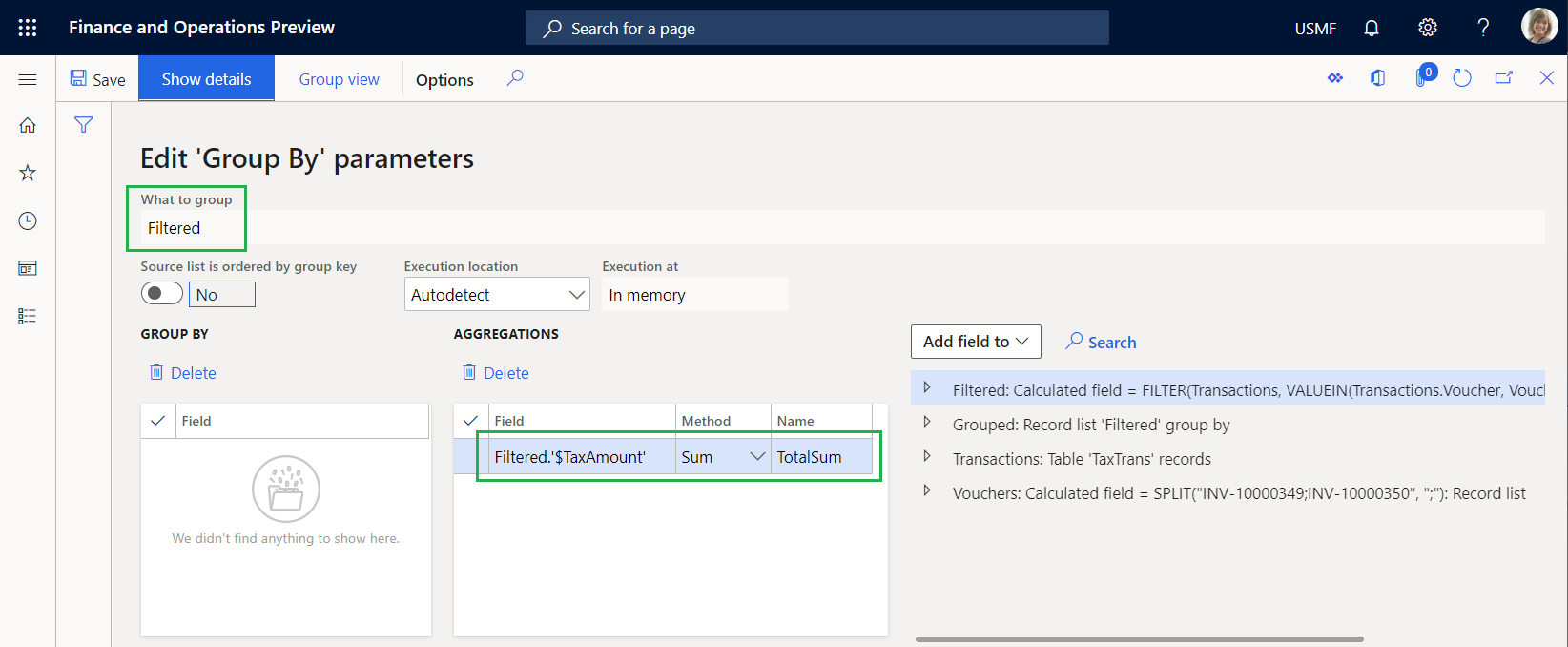
راجع كيفية ربط مصادر البيانات التي تم تكوينها بنموذج البيانات، وكيفية عرضها للبيانات التي يتم الوصول إليها لتوفيرها في تنسيق إعداد التقارير الإلكترونية:
- يتم ربط مصدر البيانات التي تمت تصفيتها بحقل نموذج البيانات Data.List.
- يتم ربط الحقل $TaxAmount بمصدر البيانات الذي تمت تصفيته بحقل نموذج البيانات Data.List.Value.
- يتم ربط الحقل TotalSum الخاص بمصدر البيانات المجمعة بحقل نموذج البيانات Data.Summary.Total.

اغلق صفحات مصمم تعيين النموذج وتعيينات النماذج.
مراجعة التنسيق المستورد
في صفحة التكوينات، في شجرة التكوين، حدد التكوينالتنسيق للتعرف على عناصر XML المؤجلة.
حدد المصمم لمراجعة تفاصيل التنسيق.
حدد إظهار التفاصيل.
راجع إعدادات مكونات تنسيق إعداد التقارير الإلكترونية التي تم تكوينها لإنشاء مستند صادر بتنسيق XML يتضمن تفاصيل الحركات الضريبية:
- تم تكوين عنصر XML التقرير\الرسالة لملء المستند الصادر بعقده مفردة تتضمن عناصر XML المتداخلة (الرأس والسجل والملخص).
- يتم تكوين عنصر XML التقرير\الرسالة\الرأس لملء المستند الصادر بعقدة رأس واحدة لعرض التاريخ والوقت عند بدء المعالجة.
- يتم تكوين عنصر تنسيق XML التقرير \الرسالة\السجل لملء المستند الصادر بعقدة سجل واحدة لعرض تفاصيل حركة ضريبية واحدة.
- يتم تكوين عنصر تنسيق XML التقرير\الرسالة\الملخص لملء المستند الصادر بعقدة ملخص واحدة تتضمن مجموع قيم الضريبة من الحركات الضريبية التي تمت معالجتها.

في علامة التبويب تعيين، راجع التفاصيل التالية:
- ليس من الضروري ربط عنصر التقرير\الرسالة\الرأس بمصدر لإنشاء عقدة واحدة في مستند صادر.
- تنشئ السمة ExecutionDateTime التاريخ والوقت (بما في ذلك المللي ثوانس) عند إضافة عقدة رأس.
- يتم ربط عنصر التقرير\الرسالة\ السجل بقائمة model.Data.List لإنشاء عقدة سجل واحدة لكل سجل من القائمة المرتبطة.
- ترتبط السمة TaxAmount بالقيمة model.Data.List.Value (التي تظهر على الشكل @.Value في عرض المسار النسبي) لإنشاء قيمة الضريبة لحركة الضريبة الحالية.
- تعد RunningTotal سمة نائبة للإجمالي الحالي لقيم الضريبة. لا تحتوي هذه السمة على مخرجات في الوقت الحالي، نظرًا لعدم تكوين ربط أو قيمة افتراضية لها.
- تنشئ السمة ExecutionDateTime التاريخ والوقت (بما في ذلك المللي ثوانٍ) عند معالجة الحركة الحالية في هذا التقرير.
- ليس من الضروري ربط عنصر التقرير\الرسالة\الملخص بمصدر بيانات لإنشاء عقدة واحدة في مستند صادر.
- ترتبط السمة TotalTaxAmount بـ model.Data.Summary.Total لإنشاء مجموع قيم الضريبة لحركات الضريبة التي تمت معالجتها.
- تنشئ السمة ExecutionDateTime التاريخ والوقت (بما في ذلك المللي ثوانس) عند إضافة عقدة الملخص.

تشغيل التقارير الإلكترونية المستوردة
في صفحة مصمم التنسيق، حدد تشغيل.
نزِّل الملف الذي يعرضه مستعرض الويب وافتحه للمراجعة.

لاحظ أن عقدة الملخص تعرض مجموع قيم الضريبة للحركات التي تمت معالجتها. نظرًا لتكوين التنسيق لاستخدام الربط model.Data.Summary.Total لإرجاع هذا المجموع، يتم حساب المجموع باستدعاء تجميع TotalSum لمصدر البيانات المجمعة للنوع GroupBy في تعيين النموذج. لحساب هذا التجميع، يتكرر تعيين النموذج في كافة الحركات التي تم تحديدها في مصدر البيانات التي تمت تصفيتها. وبمقارنة أوقات تنفيذ عقدة الملخص وعقدة السجل الأخير، يمكنك تحديد استغراق عملية حساب المجموع 12 مللي ثانية. وبمقارنة أوقات تنفيذ عقدتا السجل الأول والسجل الأخير، يمكنك تحديد استغراق عملية إنشاء كل عقد السجلات 9 مللي ثانية. لذا كان إجمالي الوقت المطلوب هو 21 مللي ثانية.
تعديل التنسيق بحيث يعتمد الحساب على المخرجات المنشأة
إذا كان حجم الحركة أكبر بكثير من الحجم في المثال الحالي، فقد يزيد وقت الحساب ويسبب مشاكل في الأداء. ومن خلال تغيير إعداد التنسيق، يمكنك المساعدة في تجنب مشكلات الأداء هذه. ونظرًا لوصولك إلى قيم الضريبة لتضمينها في التقرير الذي يتم إنشاؤه، يمكنك إعادة استخدام هذه المعلومات لحساب قيم الضريبة. لمزيد من المعلومات، راجع تكوين التنسيق لتنفيذ عمليات الجرد والتجميع.
في صفحة مصمم التنسيق، وفي علامة التبويب التنسيق، حدد عنصر ملف التقرير في شجرة التنسيق.
عيّن الخيار تجميع تفاصيل المخرجات على القيمة نعم. يمكنك الآن تكوين هذا التنسيق باستخدام محتوى تقرير تم إنشاؤه كمصدر بيانات يمكن الوصول إليه باستخدام وظائف إعداد التقارير الإلكترونية المضمنة في فئة تجميع البيانات.
في علامة التبويب التعيين، حدد عنصر XML التقرير\الرسالة\السجل.
كوِّن تعبير اسم مفتاح البيانات المجمعة ليكون
WsColumn.كوِّن تعبير قيمة مفتاح البيانات المجمعة ليكون
WsRow.
حدد سمة التقرير\الرسالة\السجل\TaxAmount.
كوِّن تعبير اسم مفتاح البيانات المجمعة ليكون
SummingAmountKey.
ويمكنك اعتبار هذا الإعداد بمثابة تنفيذ ورقة عمل ظاهرية، حيث يتم إلحاق قيمة خلية A1 بقيمة مبلغ الضريبة من كل حركة ضريبية تتم معالجتها.
حدد سمة التقرير\الرسالة\السجل\RunningTotal، ثم حدد تحرير المعادلة.
كوِّن التعبير
SUMIF(SummingAmountKey, WsColumn, WsRow)باستخدام وظيفة إعداد التقارير الإلكترونية SUMIF المضمنة، ثم حدد حفظ.
أغلق صفحة مصمم المعادلة.
حدد حفظ، ثم حدد تشغيل.
نزِّل الملف الذي يعرضه مستعرض الويب وراجعه.

تحتوي عقدة السجل الأخير على الإجمالي الحالي لقيم الضريبة التي يتم حسابها لكافة الحركات التي تمت معالجتها باستخدام المخرجات المنشأة كمصدر بيانات. يبدأ مصدر البيانات هذا من بداية التقرير ويستمر خلال حركة الضريبة الأخيرة. تحتوي عقدة الملخص على مجموع قيم الضريبة لكافة الحركات التي تمت معالجتها والتي يتم حسابها في تعيين النموذج باستخدام مصدر بيانات النوع GroupBy. لاحظ أن هذه القيم متساوية. لذا يمكن استخدام التجميع المبني على المخرجات بدلاً من GroupBy. وبمقارنة أوقات تنفيذ عقدة السجل الأول وعقدة الملخص، يمكنك تحديد استغراق عملية إنشاء كل عقد السجلات والجمع 11 مللي ثانية. لذا فيما يتعلق بإنشاء عقد السجلات وجمع قيم الضريبة، فإن التنسيق المعدل يكون أسرع مرتين تقريبًا من التنسيق الأصلي.
حدد سمة التقرير\الرسالة\الملخص\RunningTotal، ثم حدد تحرير المعادلة.
أدخل التعبير
SUMIF(SummingAmountKey, WsColumn, WsRow)بدلاً من التعبير الموجود.حدد حفظ، ثم حدد تشغيل.
نزِّل الملف الذي يعرضه مستعرض الويب وراجعه.

لاحظ أن الإجمالي الحالي لقيم الضريبة في عقدة السجل الأخير يساوي الآن المجموع في عقدة الملخص.
وضع قيم التجميع المبني على المخرجات في رأس التقرير
،إذا كان من الضروري على سبيل المثال تقديم مجموع قيم الضرائب في رأس التقرير، يمكنك تعديل التنسيق لديك.
في صفحة مصمم التنسيق، وفي علامة التبويب التنسيق، حدد عنصر XML التقرير\الرسالة\الملخص.
حدد تحريك لأعلى.
حدد حفظ، ثم حدد تشغيل.
نزِّل الملف الذي يعرضه مستعرض الويب وراجعه.

لاحظ أن مجموع قيم الضريبة في عقدة الملخص يساوي الآن 0 (صفر)، لأن هذا المجموع يتم حسابه الآن استنادًا إلى المخرجات المنشأة. عند إنشاء عقدة السجل الأول، لن تحتوي المخرجات المنشأة حينها على عقدالسجلات التي تحتوي على تفاصيل الحركة. يمكنك تكوين هذا التنسيق لتأجيل تنفيذ عنصر التقرير\الرسالة\الملخص حتى يتم تشغيل عنصر التقرير\الرسالة\السجل لكل الحركات الضريبية.
تأجيل تنفيذ عنصر XML الملخص حتى يتم استخدام الإجمالي المحسوب
في صفحة مصمم التنسيق، وفي علامة التبويب التنسيق، حدد عنصر XML التقرير\الرسالة\الملخص.
عيّن الخيار التنفيذ المؤجل إلى نعم.

حدد حفظ، ثم حدد تشغيل.
نزِّل الملف الذي يعرضه مستعرض الويب وراجعه.

يتم الآن تشغيل عنصر التقرير\الرسالة \الملخص فقط بعد تشغيل كافة العناصر الأخرى التي تم إدراجها ضمن العنصر الأصلي التقرير\الرسالة. لذا يتم تشغيله بعد تشغيل عنصر التقرير\الرسالة \السجل لكل الحركات الضريبية لمصدر البيانات model.Data.List. توضح أوقات تنفيذ عقد السجل الأول والأخير وعقد الرأس والملخص هذه الحقيقة.